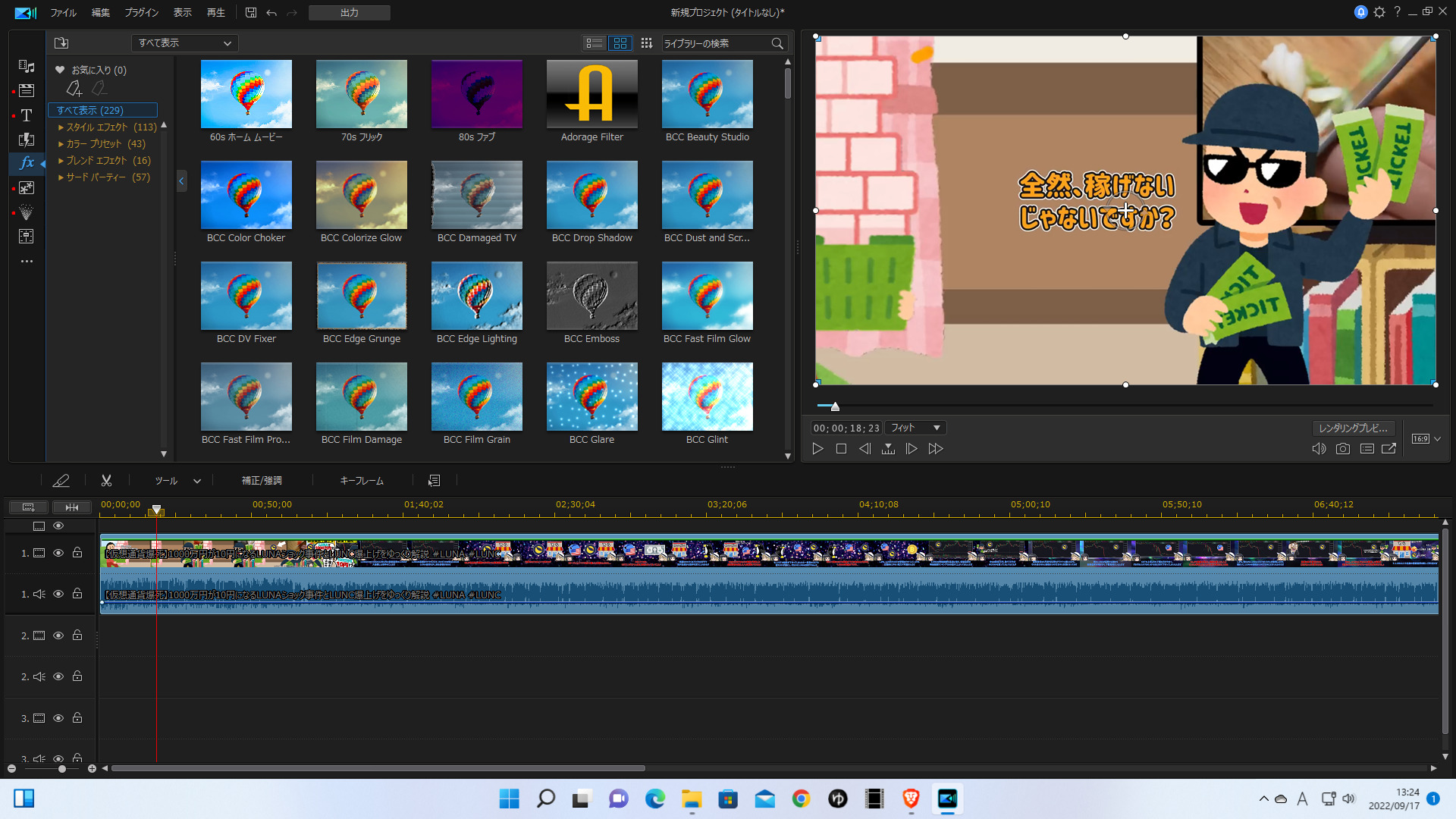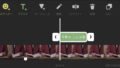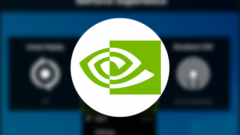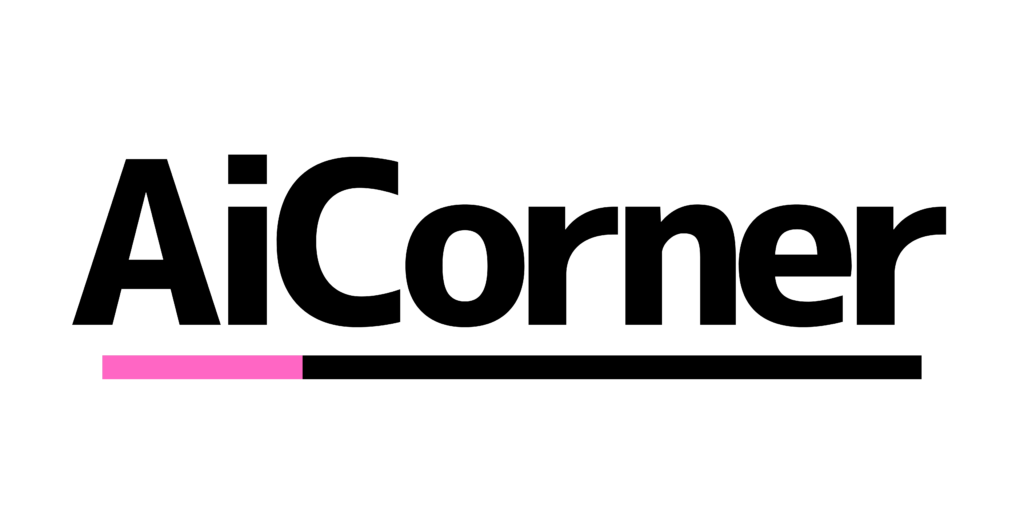- FilmoraかPowerDirectorで悩む..
- YouTuberとして動画編集をしたい
- 編集ソフトのオススメはどっち?
はじめまして。ブログ運営と動画投稿をしているちゃすくです。
FilmoraとPowerDirectorは買い切り版とサブスク版があり、価格帯も近いのでどちらを購入するべきか迷う人は多いです。
そこで、この記事ではFilmoraとPowerDirectorをどちらも使ってる私が、両者を比較して解説していきます。
FilmoraとPowerDirectorはどっちがオススメ?
結論から言うと、個人的にはFilmoraよりPowerDirectorの方がオススメです。
特にYouTubeへ動画投稿を考えてる場合はPowerDirectorを選んだ方が得をする機会が多いです。
では、下記の項目でFilmoraとPowerDirectorを比較しながら、それぞれの特徴を解説します。
- 動画編集ソフトの価格
- 編集ソフトの使いやすさ
- 搭載している機能数と質
- サービスや保証など
オススメ比較1:動画編集ソフトの価格
FilmoraとPowerDirectorの価格を比較すると、下表のようになります。
| ソフト名 | Wondershare Filmora | CyberLink PowerDirector |
|---|---|---|
| 買い切り版 | 8980円 | Ultra:12980円 Ultimate:16980円 Ultimate Suite:20980円 |
| サブスク版 | 1年間:6980円 1年間:11780円(Filmstock お買い得版) | 1ヶ月:2180円 1年間:8480円 1年間:11980円(Director Suite版) |
買い切り版もサブスク版も全体的にFilmoraが安いうえ、種類もシンプルです。
しかし、実はPowerDirectorの年間プランであればほぼ毎月30%OFFセールをしています↓
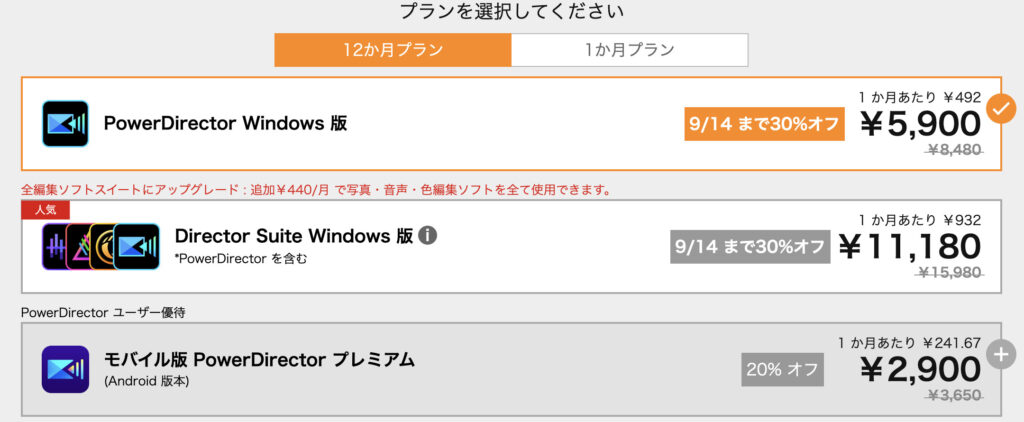
そのため、サブスク版の比較であればPowerDirectorの方が安いです。
価格を気にする場合、買い切り版はFilmora、サブスク版はPowerDirectorがオススメです。
オススメ比較2:編集ソフトの使いやすさ
動画編集ソフトとしての使いやすさを比較した場合は、機能数が少ないのでFilmoraが使いやすいです。

これに関しては個人差が大きいと思う
両者の具体的な編集画面は下画像のようになっており、全体的にFilmoraの方が見やすいです。
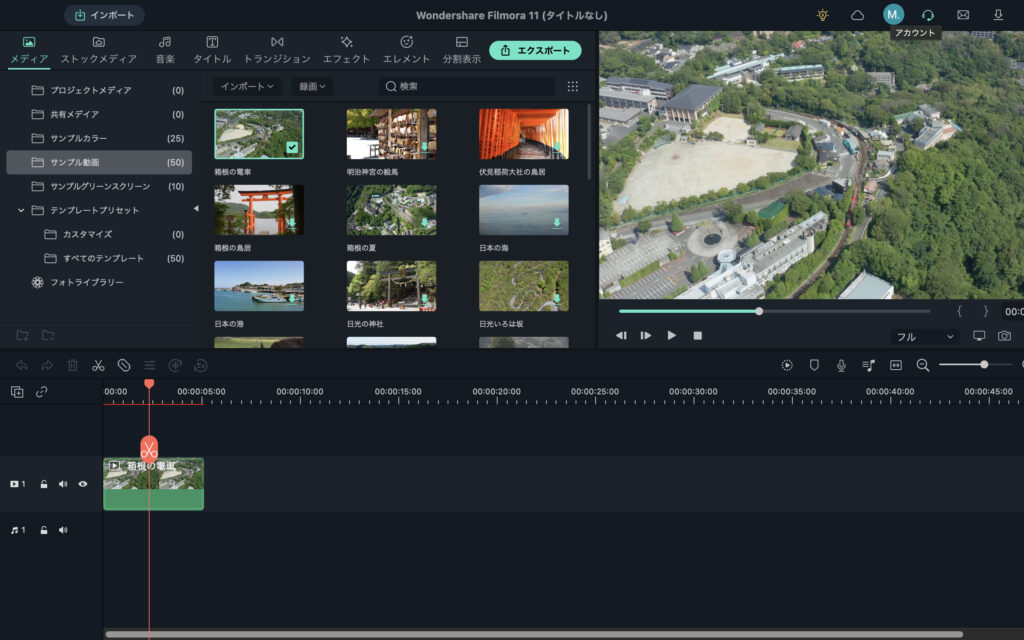
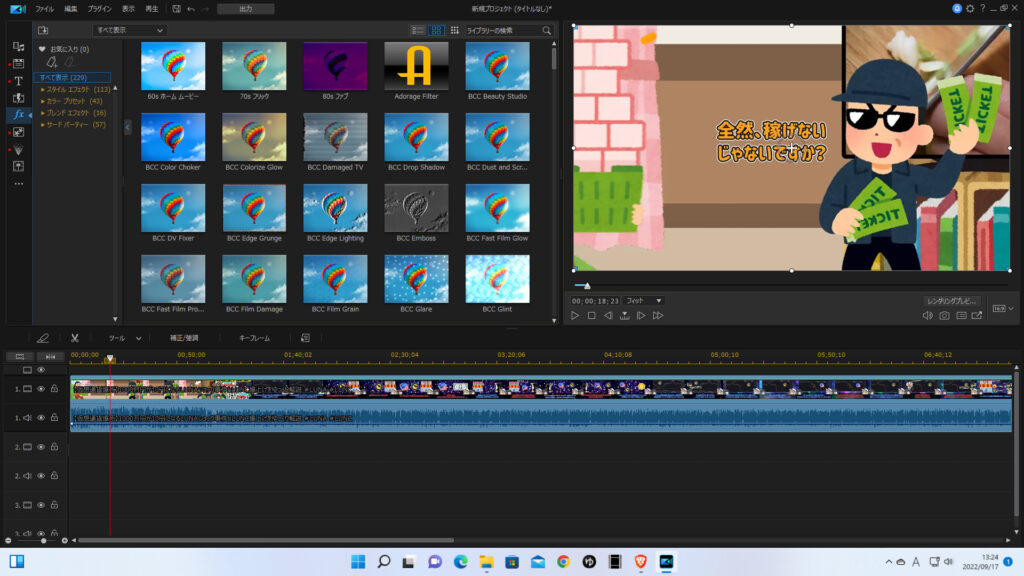
特にFilmoraは文字が大きいので、画面が小さいノートPCでも扱いやすいメリットがあります。
慣れてしまえばあまり差は感じませんが、動画編集初心者の場合は使いやすさに一定の差があるでしょう。
FilmoraとPowerDirectorはどちらも無料体験版があるので、実際に使って比較するのもオススメです。
オススメ比較3:搭載している機能数と質
正直、YouTube用の動画で考えるとFilmoraとPowerDirectorに機能数の差はそれほどありません。
どちらも下記のような基本機能は当然搭載されており、YouTuber用であれば全く問題ありません。
- 動画やbgmのカット
- 字幕・テキストの追加
- ズームイン・アウト
- 効果音やbgmの追加
- クロマキー合成
- モザイクやぼかし
- モーショントラッキング
- 4K動画の編集
強いて言えばFilmoraには自動字幕起こし機能があり、PowerDirectorはAI機能の豊富さが異なる点になります。
(追記:PowerDirectorにも自動字幕起こし機能が追加されたうえ、無料で使える仕組みになっています。そのため、機能面ではPowerDirectorが有利です。)

Filmoraの自動字幕起こしは別途料金がかかるので注意
しかし、機能の質を比較すると全体的にPowerDirectorの方が高いです。
例えば音の高さを調整するためにピッチを変更した際、Filmoraではノイズが入ったような音声になります↓

歌ってみたでピッチを調整したい時は難しそう
一方、PowerDirectorで変更した際はノイズが出来るだけ抑えられており、ピッチがFilmoraよりも綺麗に変わってます。
どちらも使ってると度々機能の差を感じるため、クオリティを重視したい場合はPowerDirectorがオススメです。
オススメ比較4:サービスや保証など
FilmoraとPowerDirectorを保証で比較した場合、PowerDirectorの方が手厚い保証になっています。
そもそも、一般的な動画編集ソフトは購入後から一定の期間であり、下記のような理由であれば返金をしてもらえます。
- 購入後にシステムトラブルが発生し、運営が対処できない
- 購入時に支払いが上手くいかず、過剰に代金を支払った
しかし、下記のような客側の都合による返金は基本的に無理です。
- ソフトのバージョンやプランを間違えて買った
- ソフトを買ったが、使ってみると自分に合わない
Filmoraも上記のような客側の都合による返金には対応していません。

Filmoraに限らず、PCソフトはだいたいこんな感じ
しかし、PowerDirectorは購入後30日以内であれば客側の都合による返金にも一部対応しています。
「プランを間違えた」「やっぱり使いづらい」などでも対応しており、手厚いサービスになっています。
ただし、この手厚いサービスがあるのはPowerDirectorの開発元であるCyberLinkの公式オンラインストアから購入した場合のみです。
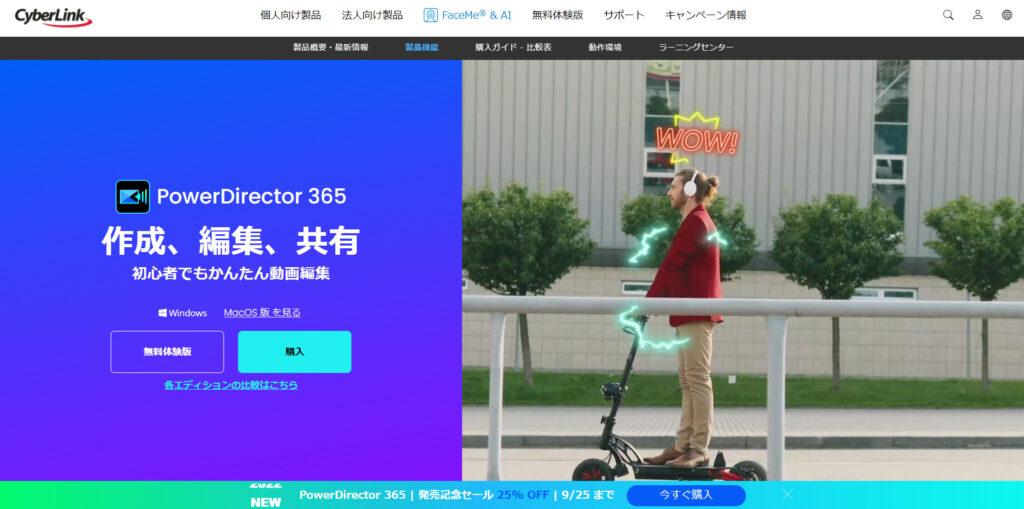
PowerDirectorをAmazonや家電量販店で購入した場合は対象外なので注意してください。
FilmoraとPowerDirectorの比較結果
私がFilmoraとPowerDirectorを比較してみた結果は下表の通りであり、全体的にPowerDirectorの方が評価は高いです。
| ソフト名 | Wondershare Filmora | CyberLink PowerDirector |
|---|---|---|
| 動画編集ソフトの価格 | ||
| 編集ソフトの使いやすさ | ||
| 搭載している機能数と質 | ||
| サービスや保証など |
もちろん、どちらも素晴らしい動画編集ソフトですが、PowerDirectorであれば自動字幕起こしを無料で利用できるメリットは大きいです。
どちらの動画編集ソフトも公式サイトから無料体験できるので、迷っている場合はどっちも使ってみてください。